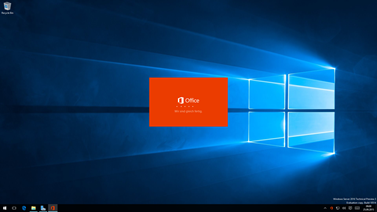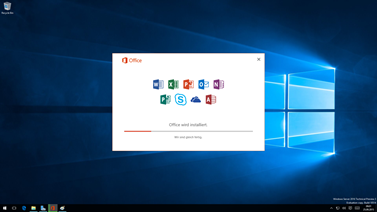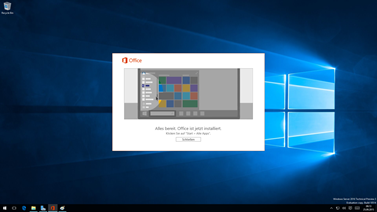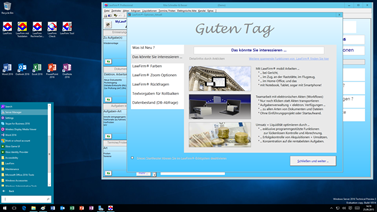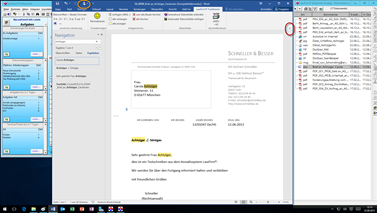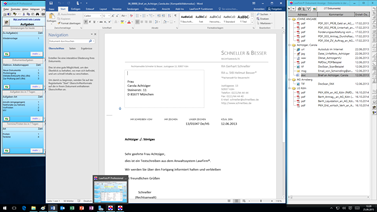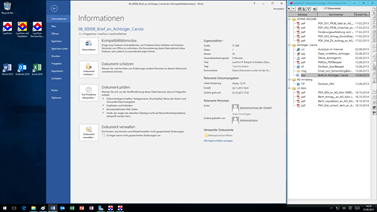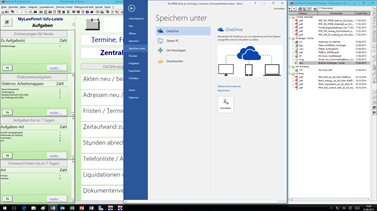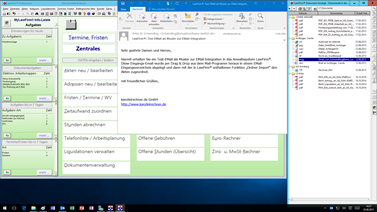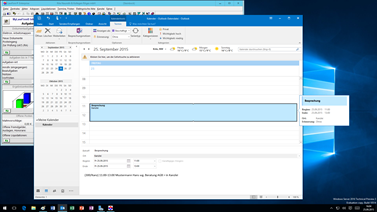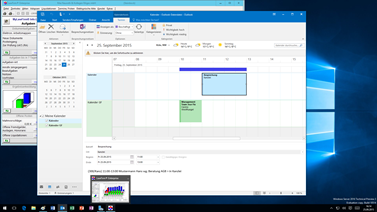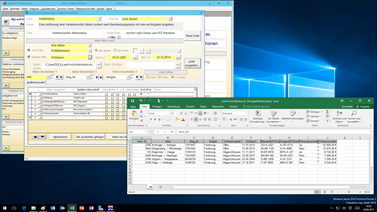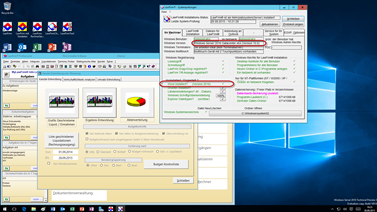|
Mitteilung vom 28.09.2015: Zu den aktuellen Tests mit der kürzlich
veröffentlichten Freigabe-Version von Office 2016 haben wir
hier zur Information einige Auszüge in Form
kommentierter
Bilder zusammengestellt (siehe weiter unten,
zur Vergrößerung bitte die Bilder anklicken):
Bildergalerie:
 (Knöpfe: [i] = Info (rechts oben), [SL] = Dia-/Slideshow
(rechts unten), [FS] = als Vollbild/Fullscreen)
(Knöpfe: [i] = Info (rechts oben), [SL] = Dia-/Slideshow
(rechts unten), [FS] = als Vollbild/Fullscreen)
Die Tests wurden durchgeführt mit der aktuellen LawFirm® Version
V8.2s. Für kommende LawFirm®-Versionen wurden einige
kleinere Anpassungen entwickelt, die jedoch nicht zwingend
erforderlich sind.
Gleichzeitig ist LawFirm® voll rückwärtskompatibel bis
Office 2003, und mit nur leichten funktionalen
Einschränkungen sogar bis Office 97. Es ergibt sich also
eine gewachsene Zukunftssicherheit, aber kein
Handlungsdruck für einen Versionsumstieg.
Hier nun ein Ausschnitt aus den Testergebnissen mit
der neuen Office Version 2016:
- Die Labor-Tests wurden unter dem
neuen Windows Server 2016 Betriebssystem durchgeführt
(in der "Technical Preview 3"-Version), der
Server-Entsprechung des
Windows 10 Betriebssystems; LawFirm® wurde mit
diesen Betriebssystemen schon im Oktober 2014 getestet.
- In unseren Tests macht Office®
2016 in der Freigabe-Version einen guten Eindruck (allerdings haben wir nicht
die Möglichkeit, alle Office Funktionen umfassend zu
testen: die Tests konzentrierten sich auf die
Schnittstelle zu LawFirm®)
- Ein Schwerpunkt der Office 2016 Neuerungen liegt im weiteren
Ausbau der
Zusammenarbeit mehrerer Anwender (auch in
denselben Dokumenten - und ortsunabhängig wie bei
LawFirm® Enterprise).
- Die Benutzeroberfläche ähnelt sehr der Oberfläche von
Office 2013. Es gibt aber auch in der
Benutzeroberfläche und Bedienung einige Neuerungen:
- Die neue Hilfefunktion "Was möchten Sie tun?" (per
Eingabe oder Spracherkennung) erhält in den Rezensionen
gute Kritiken.
- Die Option "Office-Design" erlaubt die Einstellungen
weiß (etwa wie Office 2013), dunkelgrau (wenn man lieber
einen nicht so hellen Hintergrund möchte) oder bunt
- Die schon von
Office 2013 her bekannte Anbindung an die
Microsoft-Konten und an die Arbeit eines darüber
verfügbaren Cloud-Speichers im Internet wurden weiter
ausgebaut (Achtung! Der Nutzung eines
Cloud-Speichers können
datenschutzrechtliche Gründe entgegenstehen, so dass
wir dabei zur Vorsicht raten, bzw. diese Funktion nur mit
verschlüsselten Dateien einzusetzen)
- Im Cloud-Speicher können auch mehrere Benutzer
gleichzeitig in demselben Dokument gemeinsam arbeiten.
Die Änderungen der anderen Benutzer werden noch während
des Tippens in "Echtzeit" angezeigt.
- Die auf kleineren Monitoren z.T. unangemessen viel
Platz einnehmenden Menü-Bänder lassen sich wie bei
Office 2010/2013 "wegklappen"; eine
Umschaltfunktion optimiert die Menübänder für Maus- oder
Touch-Bedienung
Zusammengefasst zeigen sich in Office 2016
interessante Neuerungen (gleichzeitiges, gemeinsames Bearbeiten von Dateien,
verbesserte Versions-Historie
etc.) und die weitere Optimierung für den Einsatz
auch auf modernen Tablet-Mobilgeräten im Zusammenspiel mit dem
aktuellen
Windows 10 Betriebssystem.
Eine Rezension der neuen Funktionen finden Sie z.B. hier:
Das ist neu bei Microsoft Office 2016 (Süddeutsche
Zeitung)
Mit LawFirm® wurden u.a. die folgenden Funktionen getestet:
- Versionsprüfungen im Installations-Ablauf, beim
LawFirm®-Programmstart und im LawFirm®-Rechnercheck
- Schnittstellen zur Erstellung von
Automatik-Schreiben, inkl. Datentransfer, Deklinieren /
Konjugieren
- Word Ergänzungen: LawFirm®-Symbolleiste und -Menüband (Ribbon);
Anbindung von Seriendruck-Datenfeldern, Automatik-Datumsfelder,
Anlagenstriche, Gliederungsfunktionen
- Automatik Abschriften-Druck (Urschrift, Abschrift,
beglaubigte Abschrift, Entwurf, Exemplare,
Layout-Einstellungen, Drucker-Vorauswahl)
- Export von Adressen / Trefferlisten in der
Adressensuche als Seriendruck-Datenquelle für
Rundschreiben / Etiketten-Druck
- Export von Berichten / Auswertungen / Statistiken
zur Weiterverarbeitung und Auswertung in Microsoft Excel®
- Verfassen von E-Mails, Zuordnung von E-Mails in
elektronische Akten und Adressen per Drag & Drop über
Microsoft Outlook®, auch direkt in das LawFirm® Fenster
ohne Zwischenspeichern
- Bidirektionale Synchronisation von Adressen
(Kontakten) und Terminen (Kalender) mit Microsoft
Outlook®
Wichtiger Hinweis: dies ist Information für Sie über technische
Weiterentwicklungen (auch im Hinblick auf eventuell
geplante Rechner-/Software-Investitionen). Wir empfehlen
bei neuen Windows- oder Office-Versionen, auch wenn
unsere Tests problemfrei verlaufen sind, noch einige
Wochen nach dem Erscheinen der neuen Version abzuwarten,
um möglichen "Kinderschuh-Problemen" aus dem Wege zu
gehen. |